Comment enregistrer un itinéraire sur Google Maps
Google Google Maps Héros / / September 02, 2023

Publié

Si vous utilisez fréquemment des itinéraires spécifiques lors de vos déplacements, vous pouvez enregistrer un itinéraire sur Google Maps pour un accès plus facile pour une utilisation ultérieure. Voici comment.
Si vous voyagez régulièrement vers un endroit spécifique, vous souhaiterez peut-être enregistrer un itinéraire sur Google Maps. Enregistrer les itinéraires que vous empruntez souvent vous fera gagner du temps. Après tout, il est plus facile de retrouver un itinéraire que vous avez déjà utilisé, plutôt que de planifier votre destination à chaque fois en utilisant le Application Google Maps.
Pour vous aider, nous allons vous montrer comment enregistrer un itinéraire en utilisant Google Maps sur Android, iPhone ou iPad. Si vous êtes un utilisateur Android, vous pouvez également enregistrer des itinéraires sur votre écran d'accueil pour un accès plus facile.
Comment enregistrer un itinéraire sur Google Maps
Il est possible de sauvegarder un itinéraire en voiture ou en transport en commun avec le
Pour enregistrer un itinéraire dans Google Maps :
- Ouvrez le Google Maps application sur votre Android ou Appareil iOS.
- Appuyez sur le Directions icône sur le côté droit.
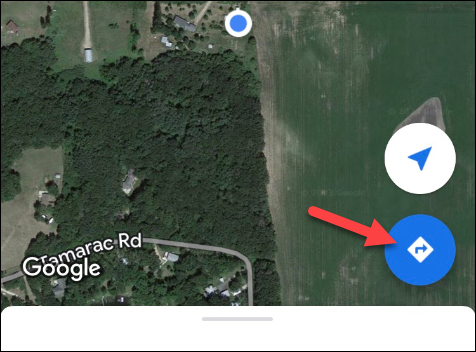
- Entrez votre source et cible les emplacements pour lesquels vous souhaitez obtenir un itinéraire dans les champs en haut de l'écran.
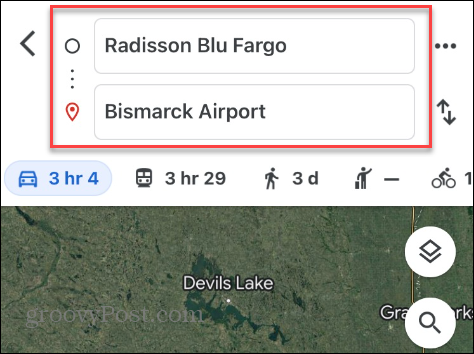
- Après avoir entré les lieux, sélectionnez votre mode de déplacement préféré (comme la voiture ou les transports en commun).
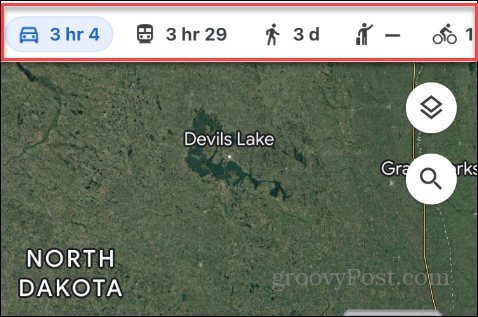
- Appuyez sur le Épingle en bas de l'écran pour enregistrer l'itinéraire dans votre liste épinglée.
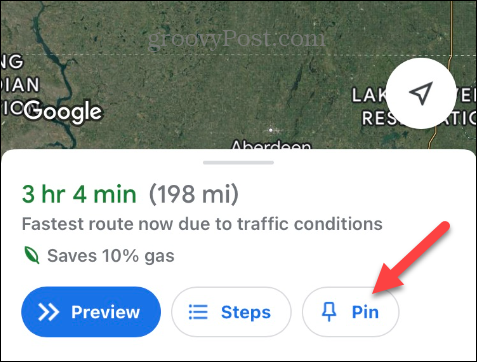
- Lorsque le message de vérification apparaît, appuyez sur Voir le voyage pour visualiser votre itinéraire ou Fermer si vous avez terminé.
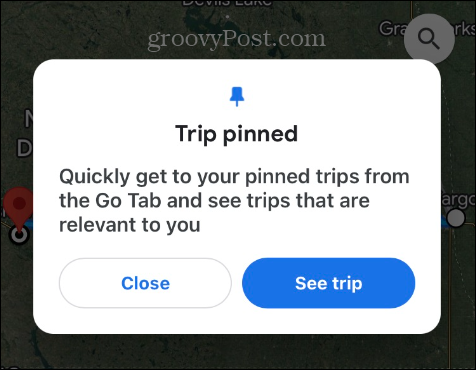
- Pour afficher les itinéraires enregistrés, ouvrez l'application Google Maps et appuyez sur Aller en bas de l'écran.
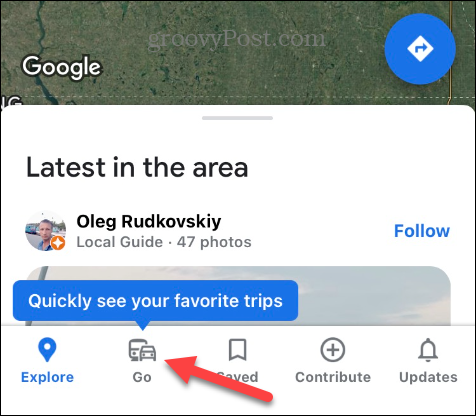
- Tous les itinéraires que vous épinglez s'afficheront sous le Aller Onglet: appuyez sur l'itinéraire que vous souhaitez emprunter pour obtenir un itinéraire.
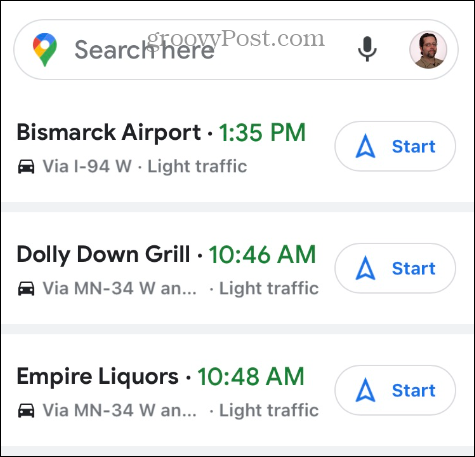
Comment supprimer un itinéraire épinglé de Google Maps
Si vous n'avez plus besoin d'un itinéraire spécifique, le supprimer de votre liste épinglée est simple.
Pour désépingler un itinéraire dans Google Maps :
- Sélectionnez un itinéraire enregistré pour afficher ses directions.
- Robinet Épinglé en bas de l'écran.
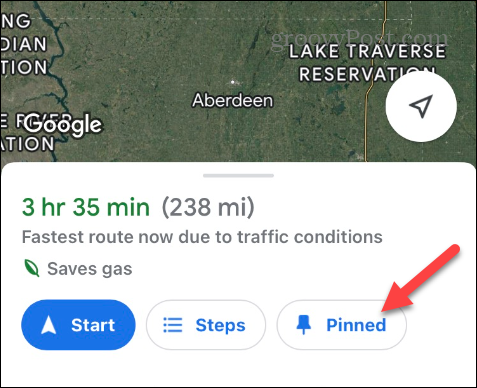
L'itinéraire sera supprimé de votre liste épinglée sous le Aller bouton.
Comment enregistrer un itinéraire sur Google Maps sur l'écran d'accueil d'Android
Google Maps est le navigateur intégré sur un téléphone Android et il possède quelques fonctionnalités supplémentaires que iOS n'a pas. La première consiste à enregistrer un itinéraire Google Maps sur votre L'écran d'accueil d'Android.
Pour enregistrer un itinéraire Google Maps sur l'écran d'accueil d'Android :
- Ouvrir Google Maps et recherchez la destination que vous souhaitez enregistrer.
- Sur l'écran d'itinéraire, appuyez sur le menu à trois points bouton dans le coin supérieur droit.

- Sélectionnez le Ajouter un itinéraire à l'écran d'accueil option dans le menu qui apparaît.
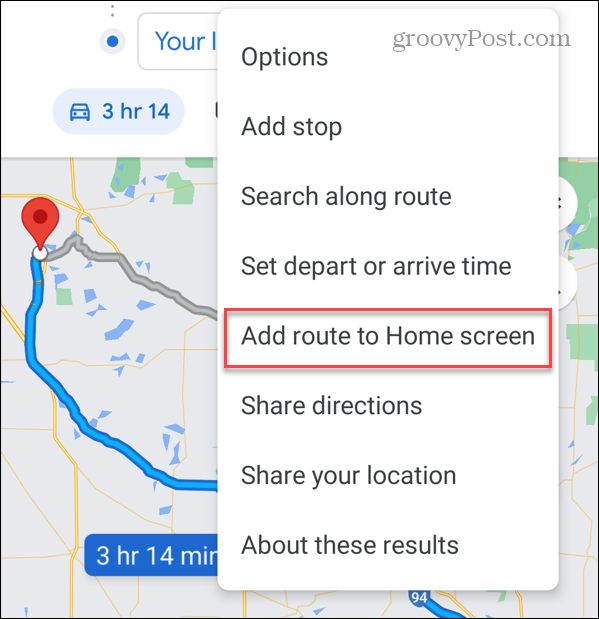
- Quand le Ajouter à l'écran d'accueil apparaît, appuyez sur le Ajouter option pour Android permettant de placer automatiquement le raccourci de l'itinéraire sur l'écran d'accueil.
- Vous pouvez également appuyer dessus et le faire glisser manuellement vers l'emplacement spécifique souhaité sur l'écran d'accueil.
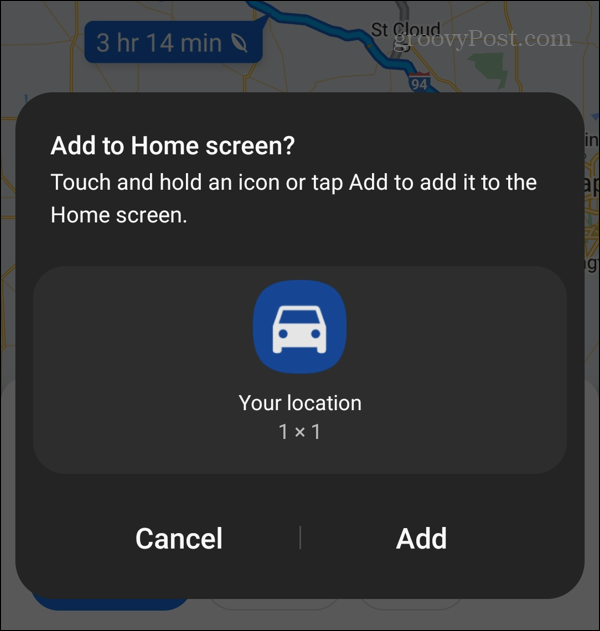
- Une notification vous informera que l'itinéraire a été ajouté avec succès à l'écran d'accueil.

- Chaque fois que vous souhaitez utiliser l'itinéraire enregistré, appuyez sur l'icône du trajet depuis votre écran d'accueil.
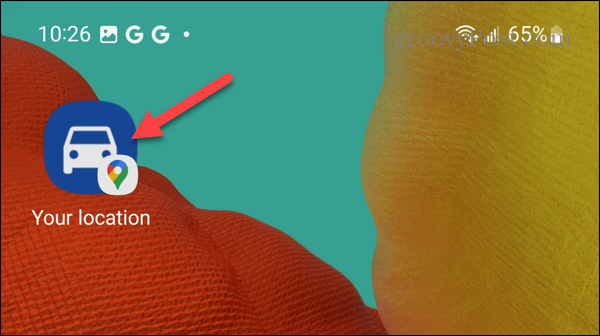
Obtenir plus de Google Maps
Si vous souhaitez accéder rapidement et facilement aux itinéraires de voyage fréquents à l'aide de Google Maps, vous pouvez les enregistrer sur Android ou iPhone en suivant les étapes ci-dessus. De plus, les utilisateurs d'Android peuvent épingler des itinéraires sur l'écran d'accueil.
Vous pouvez faire davantage pour tirer le meilleur parti de Google Maps. Par exemple, en plus d'enregistrer des itinéraires, vous pouvez exporter les données d'itinéraire depuis Google Maps. Si votre lieu d'activité n'est pas répertorié, vous pouvez ajoutez votre entreprise à Google Maps.
Mais comme pour tout service, il arrive parfois que les choses tournent mal et que vous deviez résoudre des problèmes tels que Google Maps ne met pas à jour le partage de position, ou vous devrez peut-être réparer Google Maps fonctionne lentement.
